
Cara Melihat Spesifikasi Laptop Paling Mudah – tidaklah sesulit yang anda bayangkan namun tidak juga mudah dalam eksekusinya. Apalagi jika anda memiliki keinginan untuk membeli laptop entah itu baru atau yang bekas.
Tentunya yang masih layak pakai untuk kebutuhan anda belajar atau bekerja dari rumah. Anda juga perlu mengecek harga yang sesuai dengan keuangan yang anda miliki. Tentunya budget atau keuangan anda menentukan spesifikasi juga.
Jika anda tipikal yang lebih suka membeli laptop secara langsung dengan mengecek terlebih dahulu kondisinya, pasti sulit bagi anda mempercayai spesifikasinya yang hanya tertera di brosur penjualan atau di situs online.
Tentu anda pasti ingin memastikan bahwa laptop yang akan anda beli memenuhi spesifikasi yang ditawarkan dan bukan hanya iklan promosi semata. Inilah mengapa anda perlu mengetahui cara melihat spesifikasi laptop paling mudah.
Juga, anda mungkin berpikir bahwa meskipun anda memiliki pengetahuan yang memadai tentang spesifikasi laptop yang sesuai dengan harga atau kebutuhan Anda, memeriksa spesifikasi laptop itu cukup sulit.
Berikut Ini Cara Melihat Spesifikasi Laptop Paling Mudah
Memeriksa Spesifikasi Prosesor dan Penyimpanan
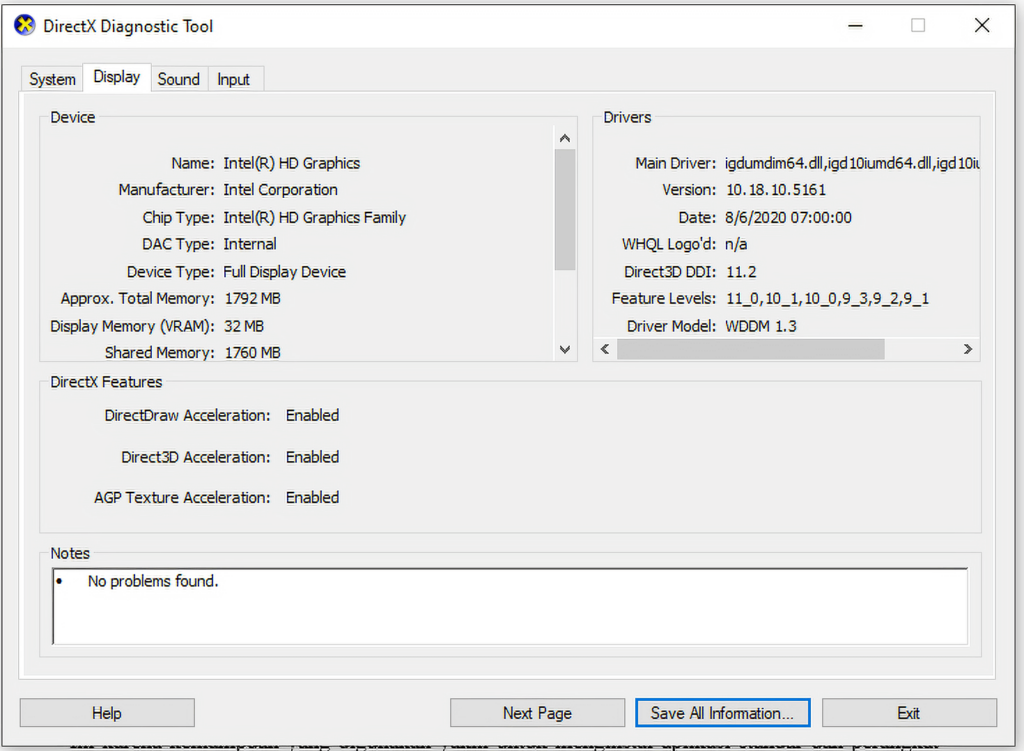
Laptop atau spesifikasi komputer ialah teknis komponen sekaligus fungsi komputer, mulai dari kecepatan prosesor hingga model dan deskripsi pabrikannya.
Kecepatan prosesor umumnya ditentukan dalam gigahertz (GHz). Semakin tinggi angkanya maka semakin cepat pula komputer akan berjalan.
Memori akses acak (RAM), di sisi lain, umumnya ditentukan dalam gigabyte (GB). Semakin besar RAM komputer maka semakin banyak hal yang dapat dilakukan oleh laptop anda pada saat yang bersamaan.
Misalnya dari ruang hard drive yang kadang-kadang disebut ROM ini umumnya diukur dalam gigabyte (GB) dan umumnya juga mengacu pada jumlah informasi seperti dokumen, data-data, musik dan yang lainnya).
Yang mana hal tersebut dapat disimpan oleh komputer anda. Spesifikasi lain mungkin termasuk adaptor jaringan seperti Ethernet atau WiFi atau kemampuan audio dan video.
Mengetahui spesifikasi laptop anda akan membantu anda dalam menentukan beban dan batasan dari laptop anda. Tentunya semua spesifikasi laptop menunjukkan kegunaan dari laptop tersebut.
Seperti laptop yang hanya bisa digunakan untuk urusan administrasi misalnya tentu yang digunakan akan lebih sering untuk menulis dan menyelesaikan tugas seperti Microsoft Office.
Untuk mengetahui spesifikasi laptop sangatlah mudah. Berikut beberapa cara untuk melihat spesifikasi laptop atau komputer.
Pertama, Tekan tombol logo Windows dan huruf “R” secara bersamaan untuk membuka kotak dialog di bagian bawah layar. Kemudian pada kotak dialog, masukkan frasa dxdiag dan tekan menu OK.
Selanjutnya, anda akan mendapatkan menu dialog yang meminta izin untuk terhubung ke Internet. Terimalah permintaan ini dan kemudian kotak informasi bernama DirectX Diagnostic Tool akan muncul.
Lalu pada menu yakni tab System pada DirectX Diagnostic Tool akan muncul informasi berupa sistem operasi, prosesor yang digunakan, dan juga kapasitas memori atau RAM.
Pilihlah tab Layar 1 dan Layar 2 di bagian atas untuk menampilkan informasi tentang kartu grafis (VGA / GPU) yang menggunakan kartu grafis terintegrasi dan kartu grafis yang terpisah.
Anda mungkin tidak dapat menentukan jumlah memori yang telah terpasang pada bagian ini. Jika anda juga hendak memeriksanya, ikutilah langkah-langkah yang berada di bawah ini.
Pertama-tama klik menu start di pojok kiri bawah layar laptop. Lalu kemudian anda bisa klik kata ‘System’ untuk memunculkan hasil pencarian dan pilih hasil teratas yakni ‘System’ kemudian ‘Panel kontrol’.
Kemudian halaman baru akan terbuka dengan informasi tentang spesifikasi notebook seperti pada penjelasan manual yang pertama. Lalu langkah selanjutnya ialah menampilkan opsi menu pada baris di sebelah kiri.
Selanjutnya klik menu sebelah kiri pada yakni pada menu yang bertuliskan ‘Penyimpanan’. Nantinya anda akan menerima informasi tentang total dan kapasitas penyimpanan yang akan digunakan.
Jangan lupa untuk memperhatikan bahwa kapasitas gratis yang tersedia tidak seluruhnya 1 TB, tetapi sekitar 900 GB jika Anda dijanjikan ruang penyimpanan 1 TB.
Ini karena kemampuan yang digunakan yakni untuk menginstal aplikasi standar dan perangkat lunak sistem operasi yang berjalan, jadi 1 TB bukanlah kapasitas bersih.
Memeriksa Spesifikasi Laptop Dengan Membuka Settings
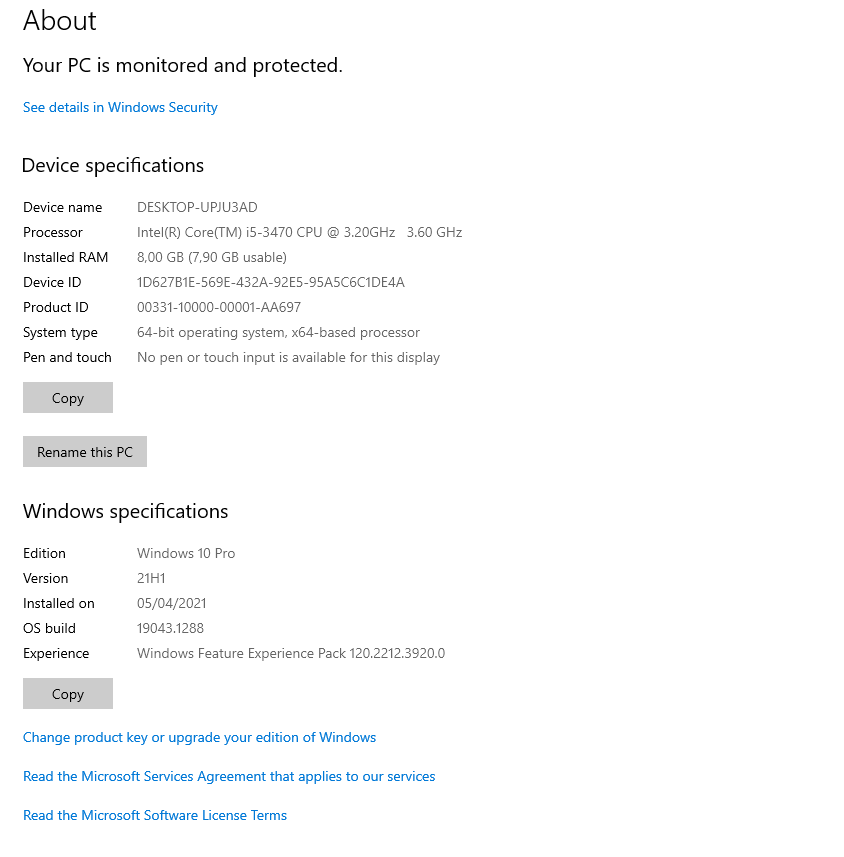
Cara termudah dan termudah untuk melihat spesifikasi laptop adalah dengan membuka ‘Pengaturan’ atau ‘Settings’ di perangkat anda. Kemudian anda akan mendapatkan gambaran umum tentang pengaturan sistem laptop atau komputer anda beserta cara melakukannya.
Yang pertama anda bisa membuka Settings atau ‘Pengaturan’ dan kemudian klik tulisan ‘System’. Jika sudah anda bisa mengklik ‘About’ dan nanti spesifikasi laptop atau komputer anda akan mulai muncul.
Anda juga dapat melihat nama laptop anda yang mana biasanya digunakan untuk penyediaan Bluetooth yakni seperti jenis prosesor, memori RAM, edisinya, versinya, dan detail mengenai sistem keamanan laptop Anda.
Memeriksa Spesifikasi Laptop Anda dengan Mengklik This PC pada My Computer
Cara tercepat untuk melihat spesifikasi laptop Anda adalah dengan cara pertama, Anda dapat membuka Windows Explorer atau menggunakan shortcut dengan menekan ‘Windows + E’ pada keyboard Anda.
Kemudian klik kanan pada opsi “My Computer” atau opsi “This PC”. Kemudian pilih properti. Anda bisa langsung mendapatkan informasi tentang spesifikasi komputer Anda seperti jenis, kecepatan, ukuran RAM dan lainnya.
Memeriksa Spesifikasi Laptop Dengan Menggunakan Dxdiag
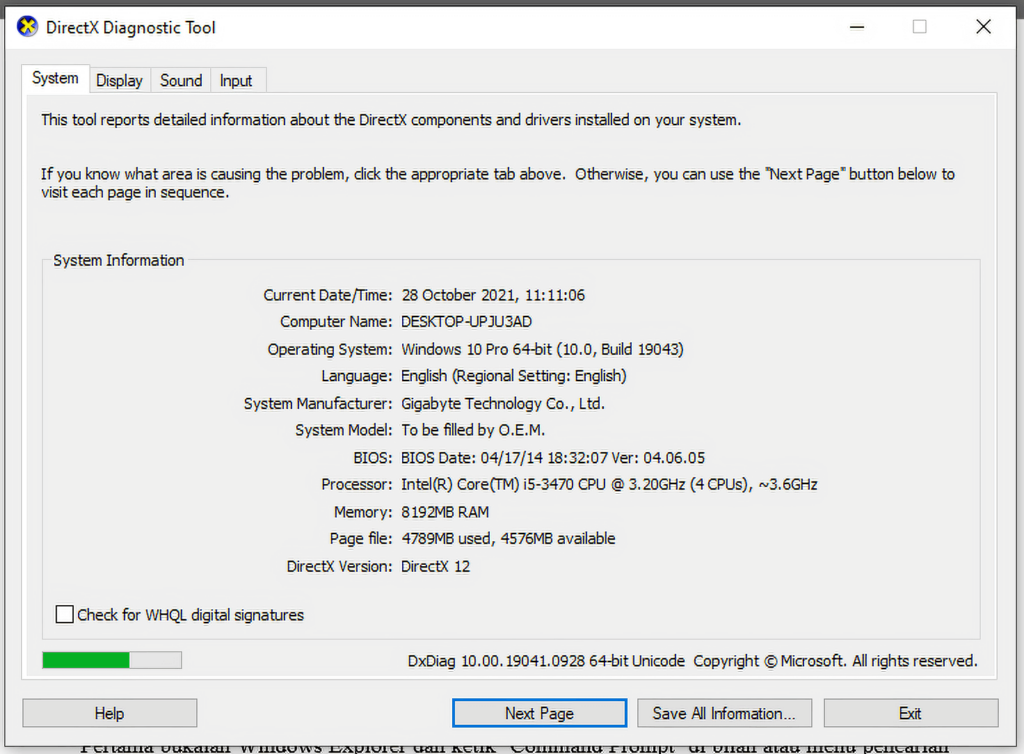
Berikut ini akan dijelaskan cara termudah untuk melihat spesifikasi laptop atau komputer dengan menggunakan DXdiag. Caranya cukup praktis dan simple dengan menggunakan langkah-langkahnya dibawah.
Pertama, buka RUN atau klik `Windows + R` pada keyboard. Kemudian ketikkan kata ‘dxdiag’ di kolom ‘buka’ lalu pilih dan klik OK.
Selain itu anda bisa juga melihat berbagai informasi terkait spesifikasi dari laptop anda disana yang kemudian pada versi sistem, anda dapat melihat spesifikasi untuk Windows 64 bit atau 32 bit.
Memeriksa Spesifikasi Laptop Dengan Command Prompt
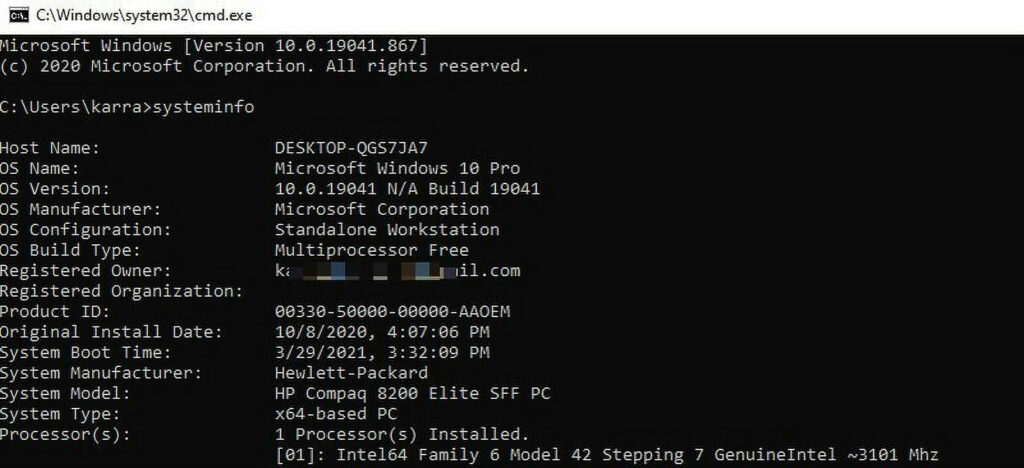
Cara cepat dan mudah selanjutnya untuk melihat spesifikasi laptop adalah dengan menggunakan command prompt. Berikut ini ialah langkah-langkahnya.
Pertama bukalah Windows Explorer dan ketik ‘Command Prompt’ di bilah atau menu pencarian kemudian klik ‘Command Prompt’ yang tertera.
Lalu ketiklah ‘System Information’ dan kemudian tekan Enter pada Command Prompt dengan hal tersebut anda dapat langsung melihat spesifikasi laptop anda.
Cara Melihat Spesifikasi Laptop, Memeriksa Spesifikasi Laptop Menggunakan CPU-Z
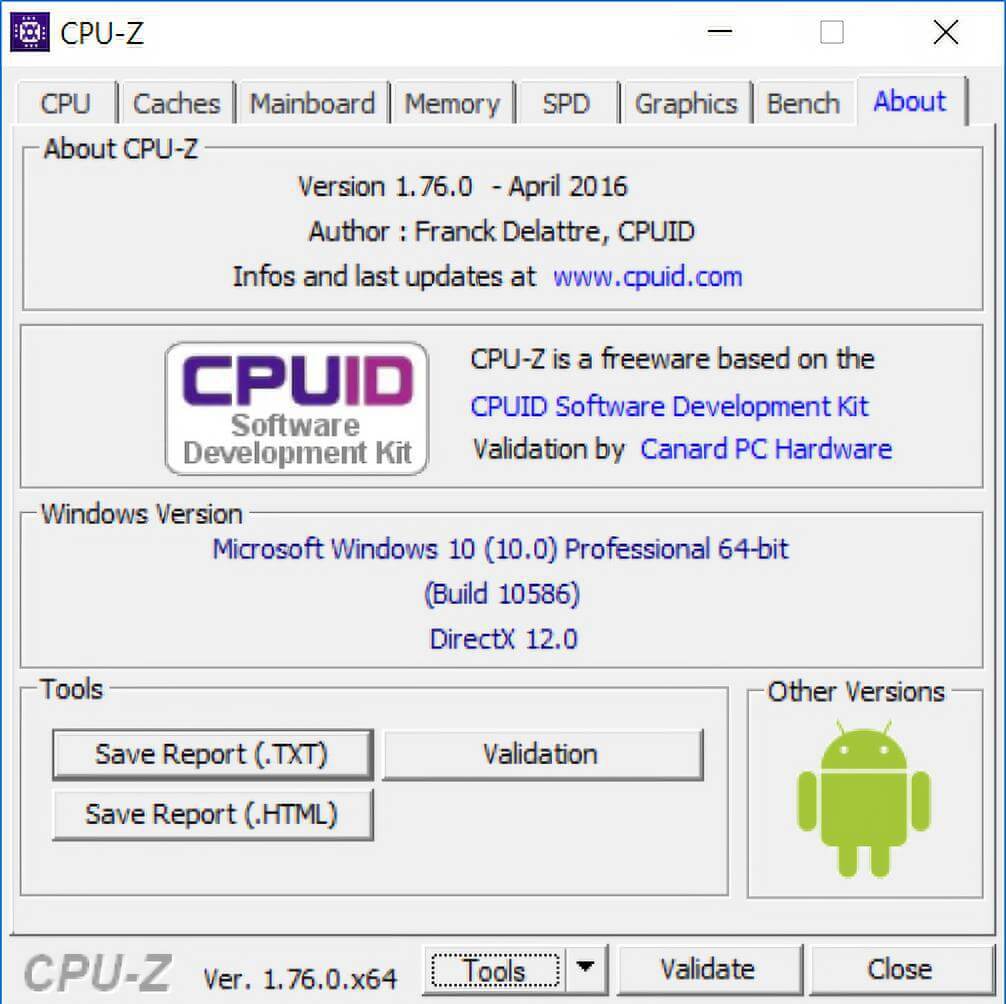
Memeriksa spesifikasi laptop dengan CPU-Z tentu beda dengan tata cara di atas jadi cukup menggunakan fitur-fitur yang sudah tersedia di laptop atau komputer anda.
CPU-Z adalah aplikasi yang memungkinkan anda untuk melihat spesifikasi laptop anda kemudian download dan instal CPU-Z ke komputer atau laptop tersebut.
Setelah CPU-Z terpasang dengan sempurna, bukalah aplikasinya dan anda bisa langsung melihat detail informasi spesifikasinya sesuai yang anda inginkan.
Anda juga dapat melihat CPU secara detail dengan cara melihatnya dari nama prosesor hingga kecepatan intinya di kolom CPU yang tersedia tersebut.
Untuk melihat informasi tentang main-board komputer atau laptop Anda, Anda dapat membuka kolom main-board yang tersedia di CPU-Z.
Nah pada kolom Jenis penyimpanan anda, tentu anda dapat melihat jenis penyimpanan. Sedangkan pada kolom tab SPD anda akan melihat slot RAM anda dan berbagai informasi tentang RAM anda.
Di bagian CPU-Z anda juga dapat melihat konsumsi daya dan tegangan yang dipakai. Aplikasi gratis ini banyak digunakan oleh para gamer untuk mempersonalisasi laptop mereka.
Cara Melihat Spesifikasi Laptop, Memeriksanya Dengan Software Speccy
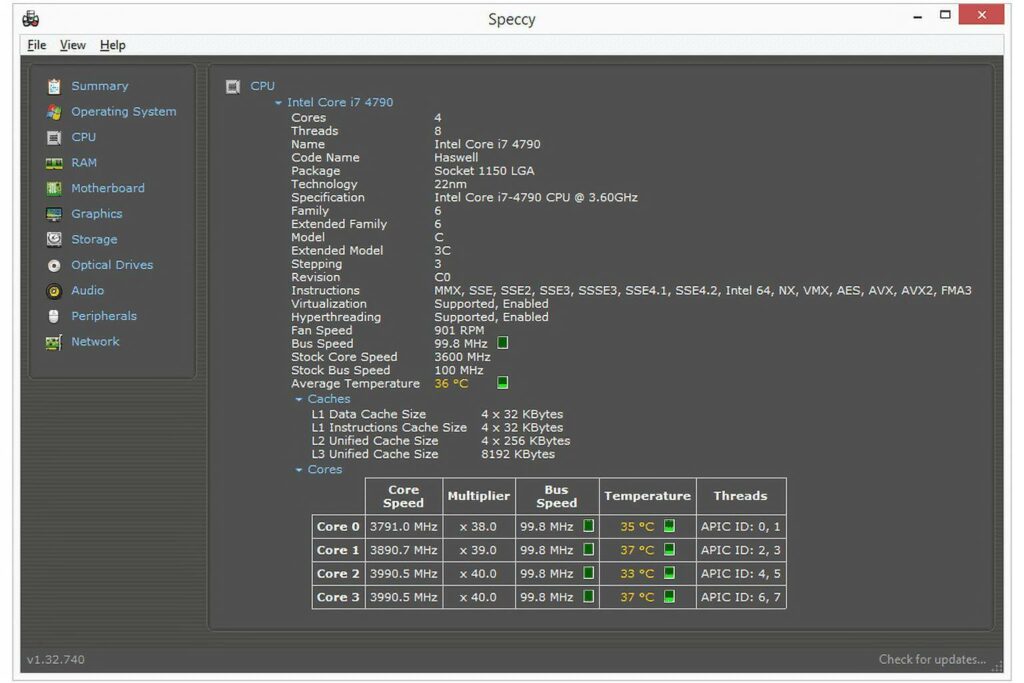
Cara selanjutnya untuk memeriksa spesifikasi laptop yakni dengan menggunakan software atau aplikasi eksternal adalah melalui software Speccy. Berikut ialah langkah-langkahnya.
Pertama-tama download terlebih dulu softwarenya dan install di laptop atau komputer milik anda. Setelahnya, tunggulah sampai aplikasi terinstal dengan sempurna dan kemudian anda bisa membukanya.
Informasi yang detail tentang spesifikasi CPU akhirnya sudah dapat anda lihat pada tab ‘Summary’ dan terakhir, anda dapat melihat spesifikasi PC Anda dengan detail.
Demikianlah informasi mengenai cara melihat spesifikasi laptop paling mudah semoga anda bisa mengaplikasikannya dengan mudah dan efisien.
Baca Juga : Cara Membersihkan Sampah di Laptop






